会议桌-可视化团队协作工具-会议桌下载 v2.1.8官方免费版
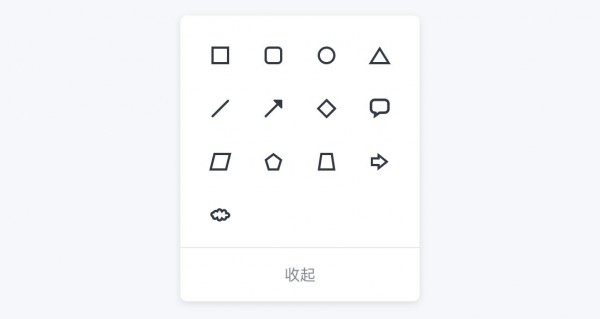
- 软件大小:查看
- 软件语言:简体中文
- 授权方式:免费软件
- 更新时间:2024-02-02
- 软件类型:国产软件
- 推荐星级:
- 运行环境:XP,Win7,Win8,Win10,Win11
| 会议桌是一款专业的可视化团队协作工具,可支持视频会议、屏幕共享等高质量协作功能,使用会议桌软件无论您和团队相隔多远,都仿佛围坐同一张会议桌,面对面无障碍交流协作。 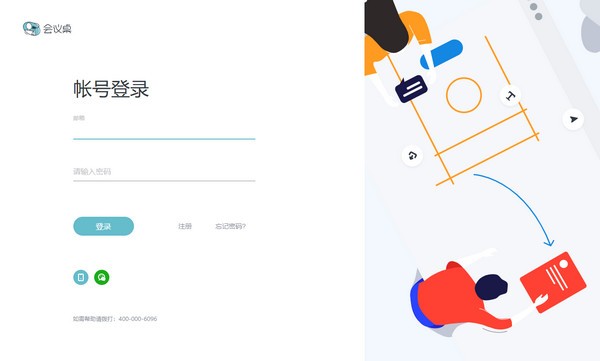 软件特色高效协作 随时随地,只需一个浏览器,团队成员可在一个桌面,对内容进行查看、 讨论和编辑协作,过程毫秒级同步。 高质量协作 即时语音视频通话,配合演讲模式,可让所有人跟随发言者的视角,轻松hold住全场,可圈可画可批注重点,可自动生成会议纪要,一键同步所有参会者。 个性化协作 思维导图、项目管理、屏幕共享、智能画笔……会议桌联合第三方开发者持续提供更多更精细化的协作效率工具,可自主定制满足个性化协作需求。 安全协作 所有会议信息均通过AES-256算法加密传输和存储,多重手段确保信息安全。 使用说明在会议桌,团队协作从简单的一个会议开始。 创建一个会议 「我的会议」列表右下角点击「+」创建会议。 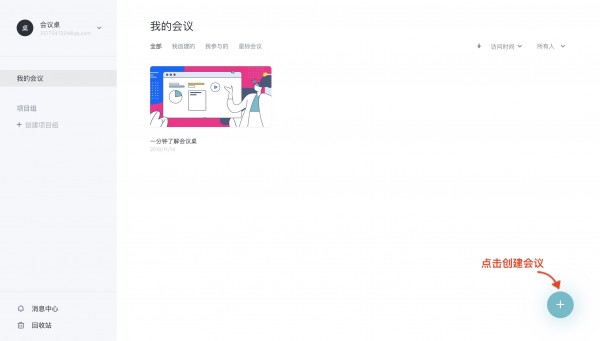 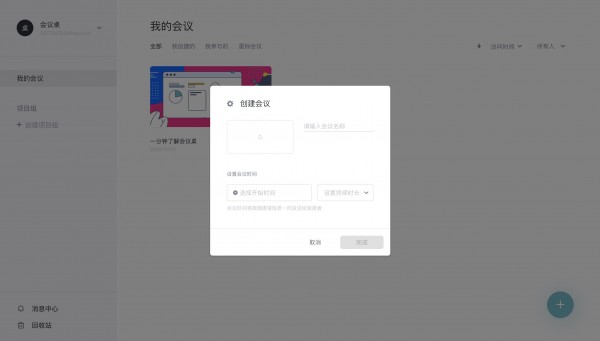 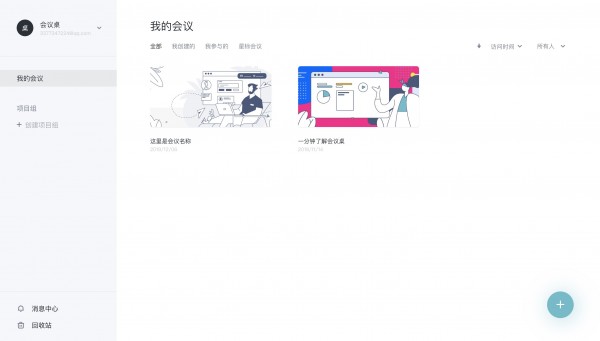 每个会议都有一个可随意缩放的无限桌面, 使用用鼠标滚轮放大缩小桌面,按住 “空格键” 或 “鼠标中键” 拖移鼠标来移动视角。 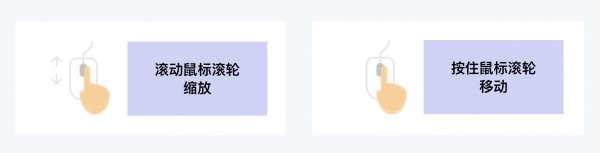 邀请会议成员 鼠标悬停会议,右上角点击「···」,选择「邀请成员」 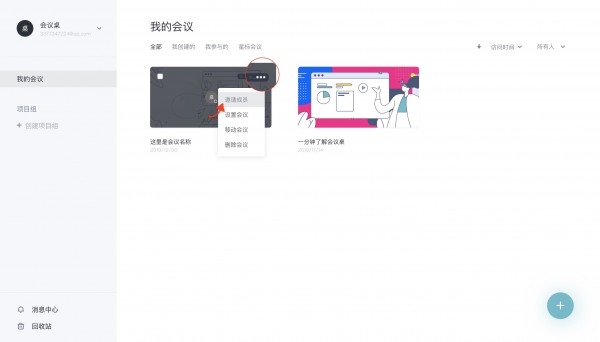 输入受邀者的邮箱地址或与你开过会的受邀者的用户名,TA 将收到会议邀请邮件,已注册用户还将收到系统通知。 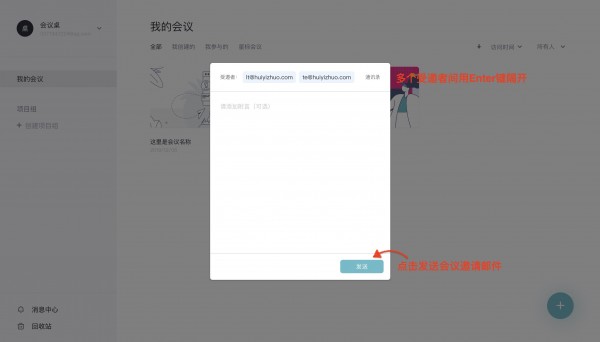 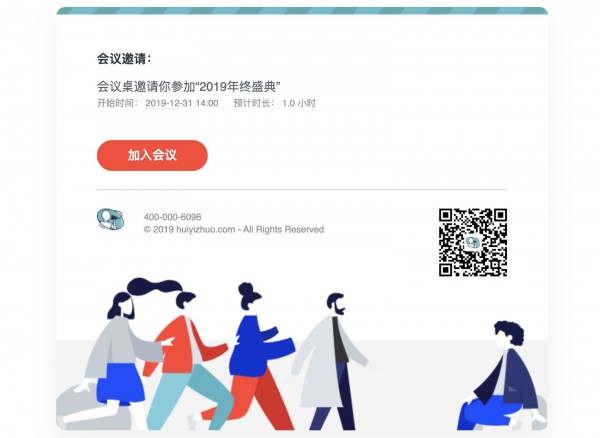 你可以在桌面直观地看到每位参会者的互动轨迹,与身处各地的人们实时互动。 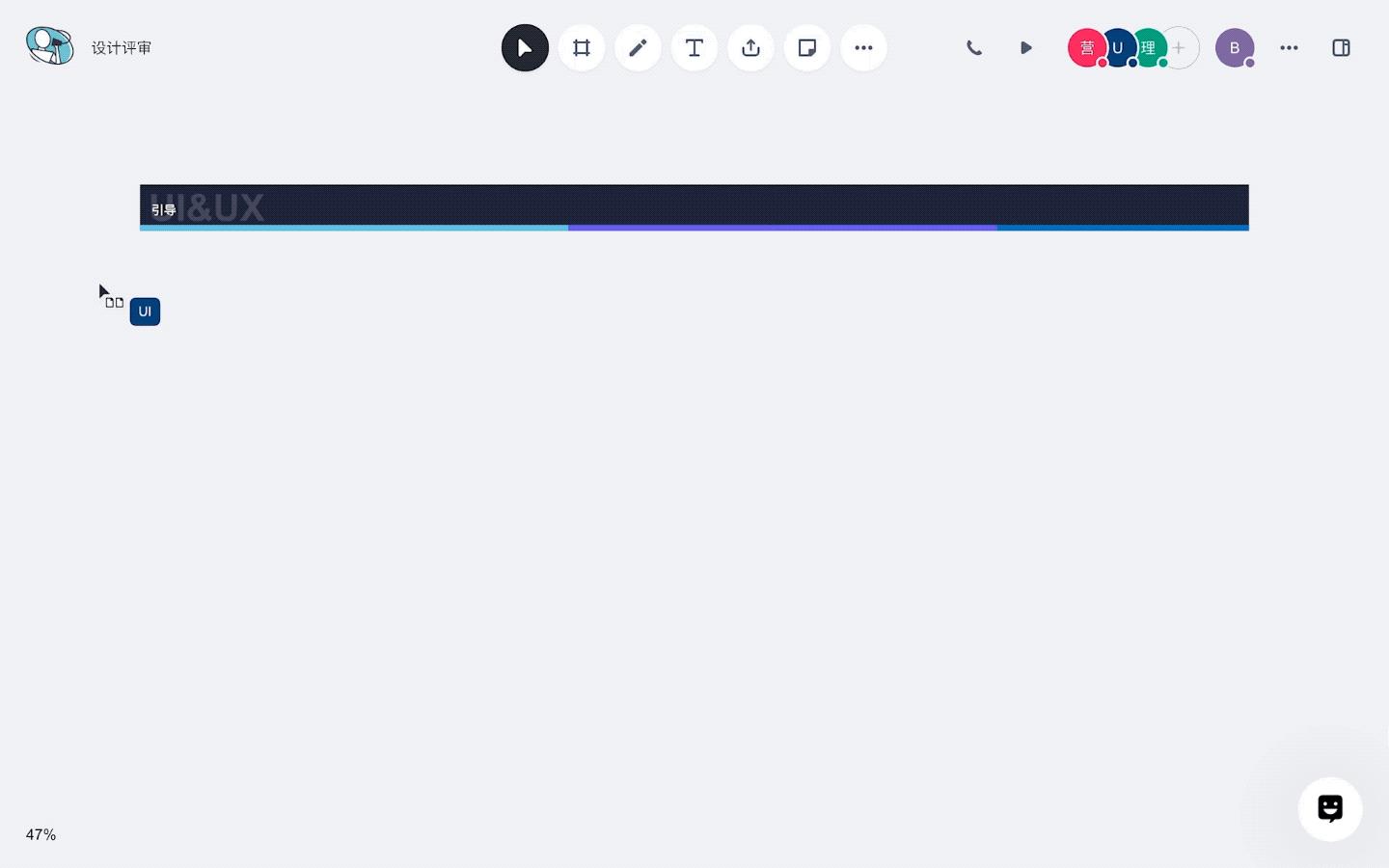 开启协作 你可以在会议桌上传Microsoft Office文件、WPS Office文件、PDF、各类图片及思维导图文件。 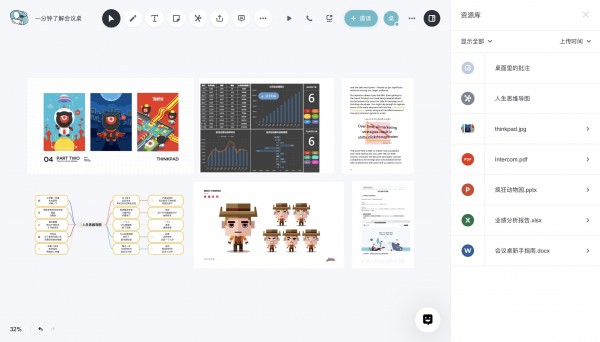 使用便利贴应用记录重点、捕捉灵感, 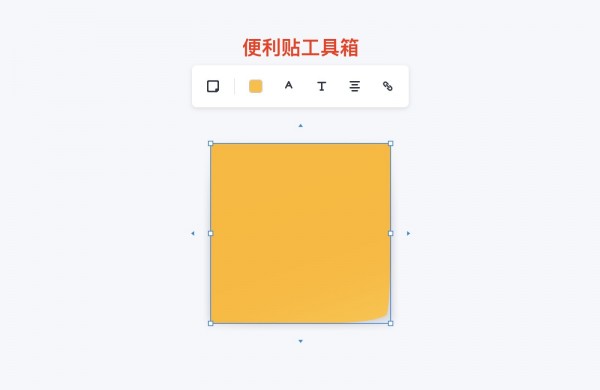 使用思维导图应用创建脑图梳理思维、发散想法, 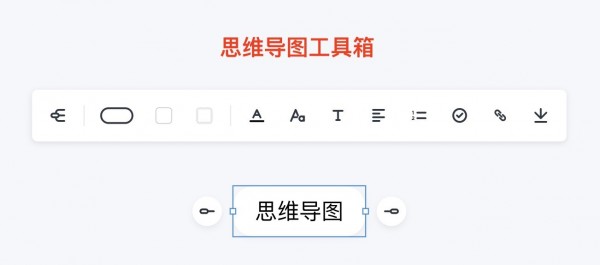 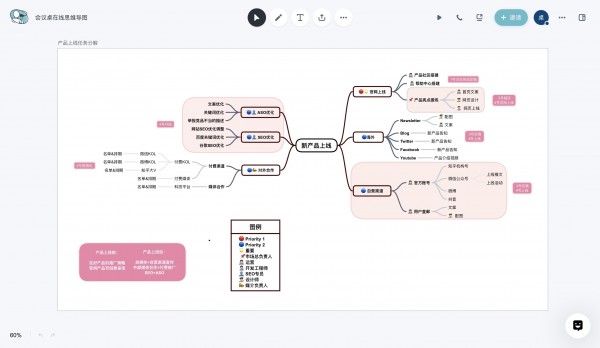 使用批注应用在桌面的任意地方随心讨论, 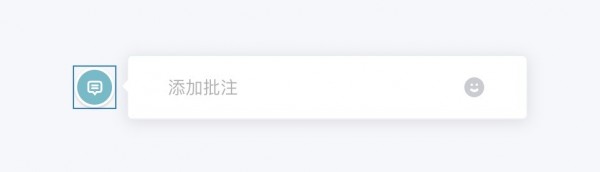 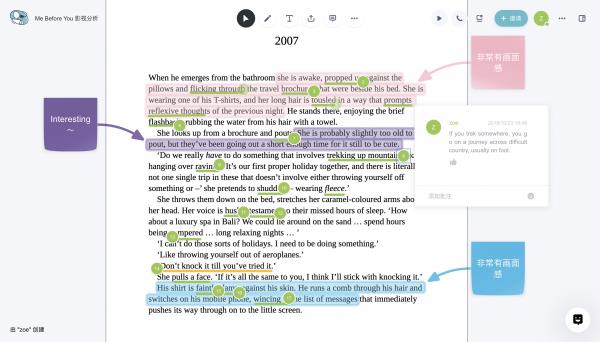 使用画板应用帮你更好的组织桌面内容, 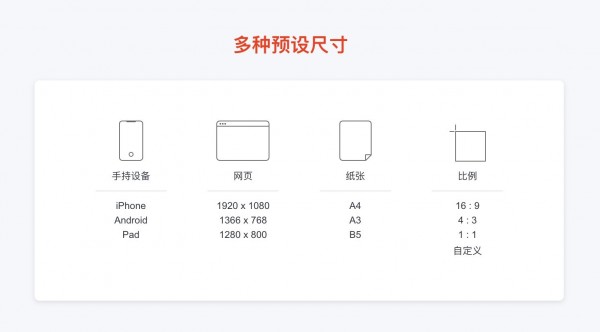 使用图形库应用帮你搭建简易原型,绘制流程图, 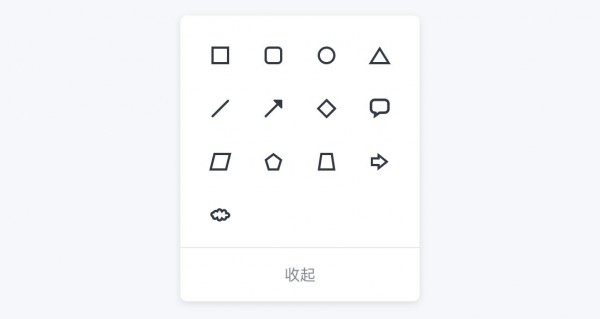 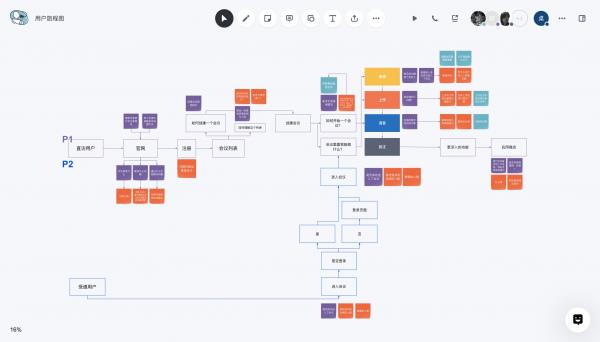 使用嵌入应用输入链接,即可在桌面直接浏览链接内容, 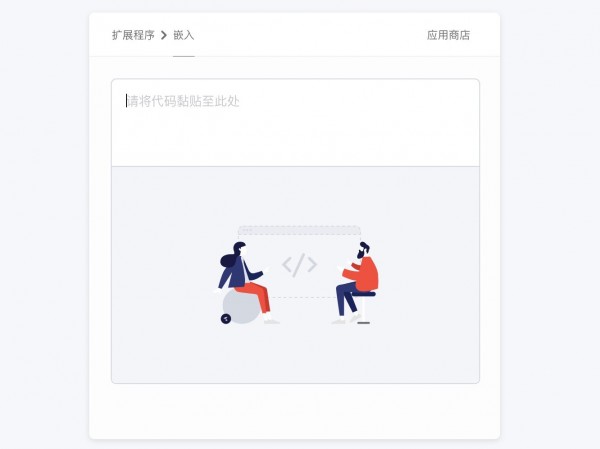 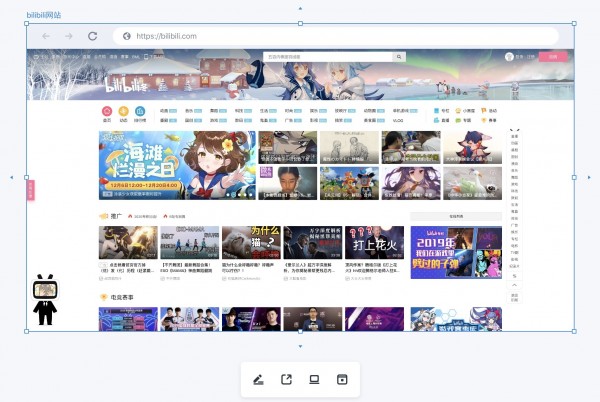 使用图库应用无需切换应用即可为你的创意想法添加图片, 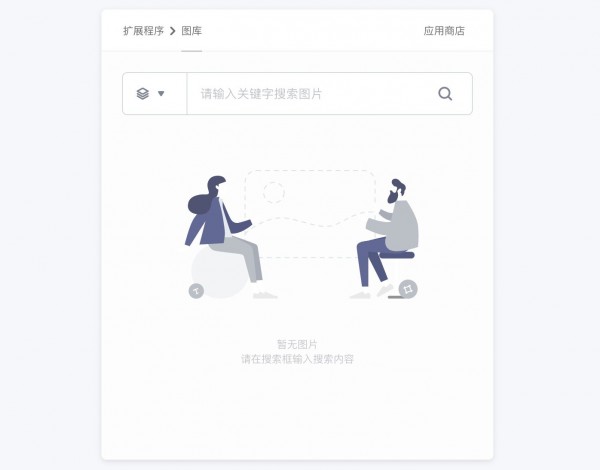 可以使用箭头连线连接桌面对象,为对象之间建立联系。 使用任务管理,把控项目进度,跟进任务管理。 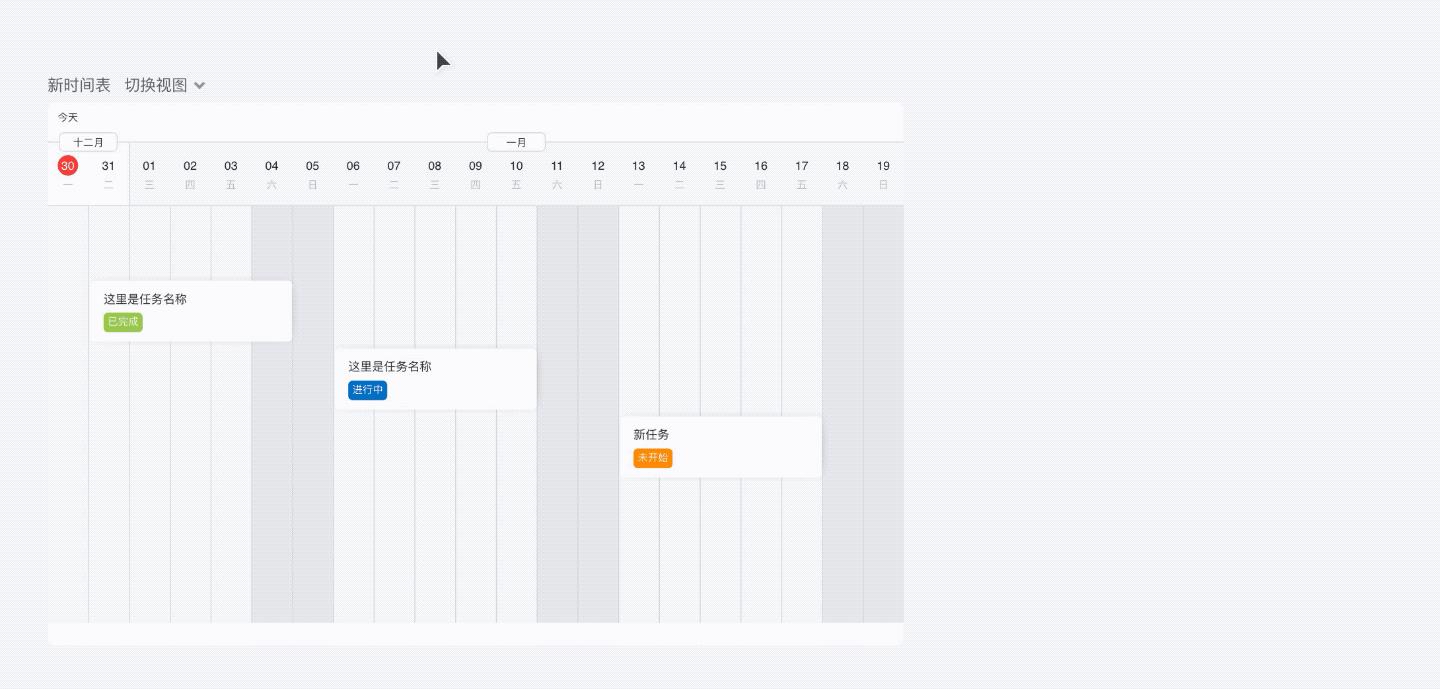 多种协作方式 使用语音和视频通话与会议成员无缝沟通。 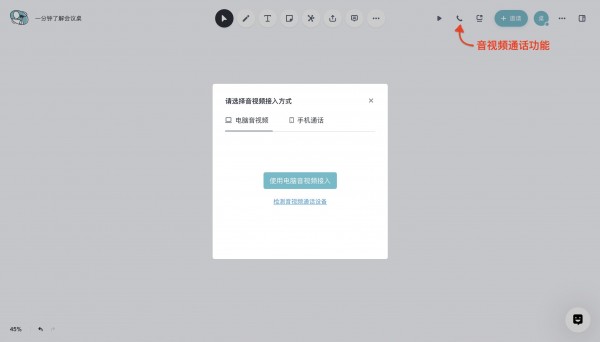 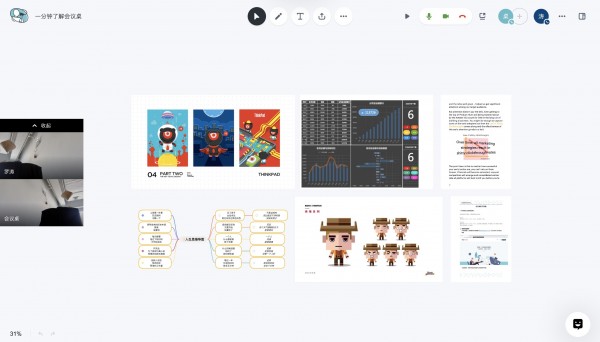 还可以打开聊天窗口,使用文字沟通交流, 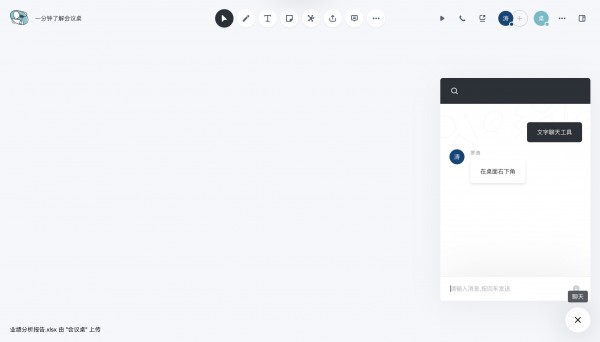 组建项目组 建立项目组,邀请项目成员,组织项目会议,打造集中的项目信息枢纽。 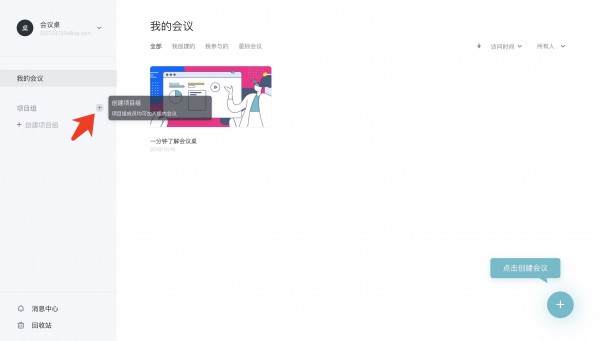 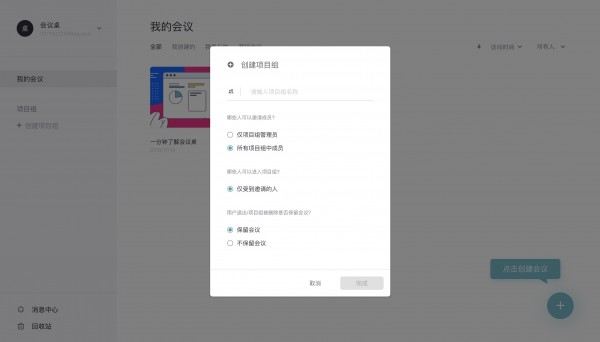 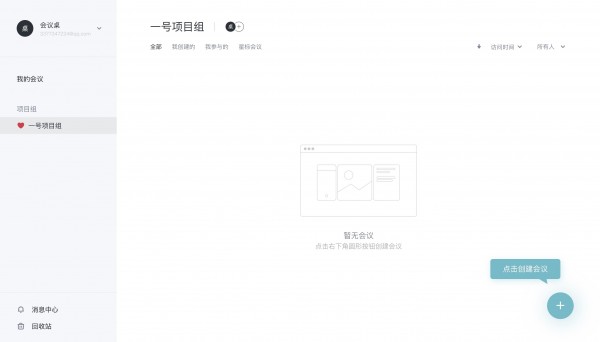 在会议协作中,你将收到重要的管理操作、成员@、任务指派等消息通知。 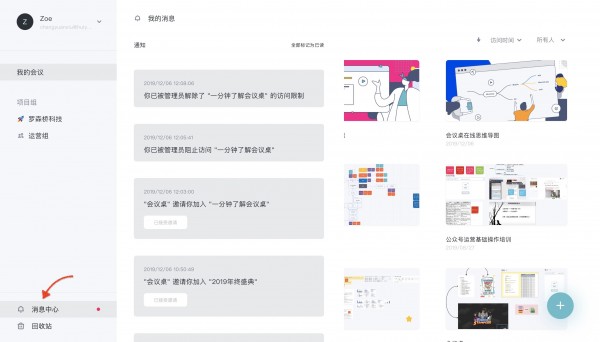 常见问题在桌面版会议桌使用音视频通话 在桌面版使用会议桌音视频通话时遇到问题时,请参考以下解决方法: Windows系统下 1、请在「系统」-「隐私」-「应用权限」中,允许会议桌访问「相机」和「麦克风」 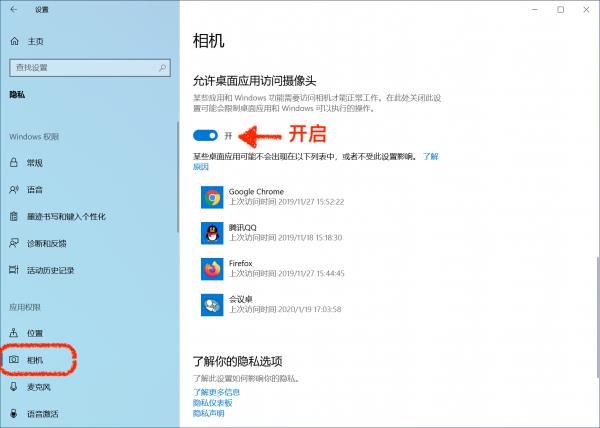 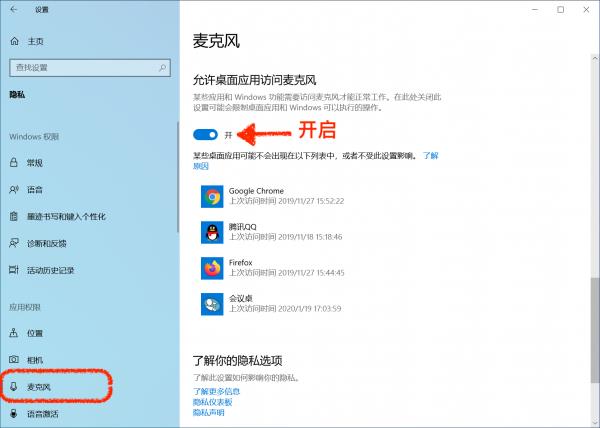 2、检查摄像头是否被其他程序占用 如电脑中还开着qq,微信等音视频沟通软件, 请退出后重新登录会议桌。 更新日志新增 新增颜色主题编辑功能,可在会议内设置颜色主题; 改进 1.优化画板、嵌入等固定标题的显示方式; 2.优化平移画布时元素的清晰度及性能; 3.优化模板库加载速度; 4.模板库支持在元素上进行移动操作; 修复 1.修复便利贴预览及创建时样式不统一的问题; 2.修复360浏览器导出图片导致浏览器崩溃的问题; 3.修复图库无法滚动的问题; 4.修复任务管理无法添加批注的问题; Office办公软件是办公的第一选择,这个地球人都知道。除了微软Office,市面上也存在很多其他Office类软件。 |


